完全な解決策:iPhoneを復元するときのiTunesエラー3014を修正
高品質の製品! 超スムーズで信頼性が高い! あなたのなめらかなiPhoneはこれだけです。 2007年3014月の発売以来、各イテレーションはプレミアム製品を提供し、ブランドの品質の約束を果たしてきました。 それでも、iPhoneは完璧なものは何もないことを証明し、あなたの大切なデバイスはiTunesエラー3014(iPhoneエラーXNUMXとも呼ばれます)によって殺される可能性があります。
レブロン・ジェームズでさえ時々ブロックを逃します、しかし彼は彼自身を拾い上げて、彼の商業パートナースプライトから飲み物の小枝を持って、そして再び行きます。 見逃されたブロックは3014つであり、エラー3014は別のものです。 時々それはiTunesであり、私たちのほとんどがiPhoneを管理するために使用するソフトウェアであり、iTunesエラーXNUMXに悩まされています。 DrFoneTool –システム修復 スプライトの缶よりも。

これはあなたが見たくない警告です。
エラー3014がiPhone、この場合はiTunesに発生しました。
- パート1:iTunesエラー3014またはiPhoneエラー3014に関する基本情報
- パート2:データ損失なしでiTunesエラー3014を修正
- パート3:iTunesをすばやく修復してiTunesエラー3014を修正する
- パート4:iTunesエラー3014またはiPhoneエラー3014を修正するための他の解決策
パート1:iTunesエラー3014(iPhoneエラー3014)に関する基本情報
iTunesエラー3014(iPhoneエラー3014)とは何ですか?
AppleはiOSを頻繁に更新する傾向があります。 同じくらい頻繁に起こることは、数週間、時には数日以内に、iOSの別のアップデートが発生することです。 次に、iPhoneのアップデートのストレスをすでに経験しているときに、問題が発生し、エラー3014が呼び出されます。 コンピュータがiTunesのコピーをAppleのサーバーと通信するように説得しようとすると、問題が発生します。 あなたは直面しています 死の白いスクリーン。 何をする?
なぜそれが起こったのですか?
iTunesエラー3014は通常、リセットが失敗したときに発生します。 最も一般的には、これは更新中です。 通常、それはバンジージャンプであり、ロープの端まで上下し、その後スムーズに安全に戻ります。 時々あなたの iPhoneは復元しません、およびエラー3014が発生します。 あなたがすでにアップデートをすることについて少しストレスを感じているとき、死の恐ろしい白い画面が襲います、これはおそらくあなたが少しの助けを歓迎するかもしれない時です。
すぐに、「慌てる必要はありません」と言いましょう。 この厄介なエラー3014は、通常、解決することができます。 ここにあなたが試すことができるXNUMXつの解決策があります。 それらすべてを見ていきましょう。
パート2:データ損失なしでiTunesエラー3014を修正
私たちは皆、データの損失を避けたいと思っていますね。 失いたくない写真、メッセージ、住所をすべて保持する方法は、仕事に適したツールを使用することです。
データを失うことなく、iPhoneのiTunesエラー3014またはiTunesエラー3014を正常に修正したい場合は、このソフトウェアを試すことができます– DrFoneTool –システム修復 –多くのiPhoneおよびシステムエラーを簡単に修正し、データを保護します。

DrFoneTool –システム修復
データを失うことなくiTunesエラー3014を修正します。
- 安全、迅速、そしてシンプル。
- iPhone、iPad、iPodtouchのすべてのモデルの問題をサポートして整理します。
- iOSシステムのさまざまな問題を修正する 回復モードで立ち往生, 白いリンゴのロゴ, 黒い画面、開始時にループするなど。
- 貴重なハードウェアに関するその他の問題と、iTunesのエラーなどを修正します。 エラー4005, iPhoneエラー14, iTunesエラー50, エラー1009, iTunesエラー27、 もっと。
- そして、7日間の返金保証はありません。
iPhoneエラー3014またはiTunesエラー3014を修正する手順
1ステップ。 プログラムをインストールして起動します。
DrFoneToolをコンピューターにダウンロードし、簡単な手順に従ってインストールします。 次に、DrFoneToolソフトウェアを実行します。

DrFoneToolのダッシュボードへようこそ。
2ステップ。 iPhoneエラー3014を修正します。
DrFoneToolのダッシュボードから、[修復]を選択しました。 次に、iPhone/パッド/ポッドをUSBケーブルでコンピューターに接続します。
DrFoneToolがiPhone/パッド/ポッドを検出したら、[スタート]ボタンをクリックします。

これで、エラー3014を正常に処理できるようになりました。
ドロップダウンメニューを使用すると、モデルを簡単かつ正確に選択できます。

iPhone、パッド、ポッドのいずれかを選択し、
次に、特定のモデルなど。
これで、適切なファームウェアがダウンロードされ、iPhone/パッド/ポッドに自動的にインストールされます。
3ステップ。 任務完了。

途中です。 必要な時間はXNUMX分程度です。

ソフトウェアがダウンロードされたら、修復が進行中であることを確認してください。
プロセスが成功したことを通知するメッセージが表示されます。
iPhone /パッド/ポッドが起動し、正常に動作します。

そのチェックマークはよさそうですね。
それはどれくらい簡単ですか? チャンスは何も残っていません。
ビデオガイド:iOSシステムの問題とiPhoneエラーを修正する方法
パート3:iTunesをすばやく修復してiTunesエラー3014を修正する
iTunesエラー3014を停止できませんか? まあ、めったに知られていない事実を知る前にiTunesをあきらめるのは時期尚早です。 iTunesエラー3014は、iTunesのコンポーネントの破損と接続および同期の問題から表示される場合があります。 したがって、この状況での理想的な方法は、iTunes修復ツールを入手してiTunesを通常の状態にすばやく修正することです。

DrFoneTool –iTunesの修復
iTunesエラー3014をすばやく修正するiTunes修復ツール
- iTunesエラー3014、エラー23、エラー21などのすべてのiTunesエラーを修正します。
- iPhoneからiTunesへの接続または同期に関連する問題を修正します。
- iTunesエラー3014を修正しながら、既存のデータをそのまま保持します。
- 5分以内にiTunesコンポーネントを通常の状態に復元します。
iTunesエラー3014を修正する簡単な手順は次のとおりです。
- iTunes修復ツールをPCにダウンロードした後、DrFoneToolアイコンをダブルクリックしてインストールして起動します。

- 表示されるメインウィンドウで、(上の行の)[修復]をクリックします。 次に、左側の青い列から[iTunesの修復]を選択し、iPhoneをiTunesに接続します。

- iTunes接続の問題を修正します。 「iTunes接続の問題を修復する」をクリックして、iTunesエラー3014の原因となったすべての接続の問題を確認して修正します。
- iTunesのエラーを修正します。 iTunesエラー3014が続く場合は、「iTunesエラーの修復」をクリックして、iTunesの基本コンポーネントを確認してください。 問題が検出された場合は、ツールが直接修正できるようにします。
- 詳細モードでのiTunesエラーを修正します。 iTunesエラー3014がまだ存在する場合は、[高度な修復]をクリックして、iTunesのすべての高度なコンポーネントを確認して修正します。

パート4:iTunesエラー3014を修正するための他の解決策
解決策1.iTunesを最新の状態にします。
これは非常に簡単なことです。iTunesのバージョンが最新バージョンであることを確認することをお勧めします。 よくわからない場合は、下のスクリーンショットを見てください。これにより、コンピュータに最新バージョンのiTunesがインストールされていることがわかります。 誰もが好きなソフトウェアというわけではありませんが、最新の機能をすべて備えていることを確認するのが最善です。

あなたは他のソフトウェアと同じように見たことがあるかもしれません。
「ヘルプ」メニューで、「更新」をチェックするように要求できます。
解決策2.PCの設定を確認します。
その通信は、あなたのコンピュータからAppleのサーバーへの通信を覚えていますか? それはばかげているように見えるかもしれません、それは通常自動です、しかしあなたのコンピュータとアップルがそれが何時であるかについて合意できないので通信は失敗するかもしれません。 彼らは両方とも自分の時計を見ていますが、同意していません。 日付、時刻、タイムゾーンが正しいことを確認してください。
写真がお役に立てば幸いです。 あなたはただ幸運かもしれません!
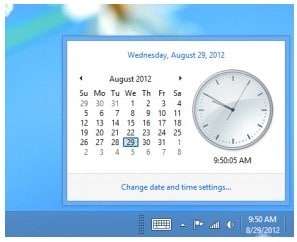
時計を同期させましょう!
解決策3.OSを更新します。
今、私たちはもう少し深刻になっています。

最近のほとんどのバージョンのWindowsでは、これに似た画面が表示されます。
コントロールパネルからアクセスできます。
Windows PCを使用しているか、完全にApple指向であるかに関係なく、最新のアップデートがすべて揃っていることを確認する必要があります。 すべてがまったく新しいもので、少し運が良ければ、すべての異なる参加者が同じ曲を歌い、iPhoneのアップデートが機能します。
解決策4.セキュリティソフトウェアを確認します。
多くの本は、アンチウイルスに関するこの種の問題に対処することについて書かれています。
使用しているアンチウイルス/ファイアウォールの設定はわかりません。 以下に示す例は、Window独自の組み込みファイアウォール用です。 ファイアウォールは物事の出入りを阻止します。 Appleとの通信が途絶えた原因かもしれません。
ウイルス対策ソフトウェアの最新バージョンを入手していることを確認してください。
次に、BIG WARNINGステッカーを使用すると、ウイルス対策/ファイアウォールソフトウェアをオフにするという危険な動きをすることができます。 それは理由があります。 それはあなたのコンピュータとその上のすべてを保護するためにありますが、リスクを冒してファイアウォールをオフにする必要があるように思われることもあります。
チャンスを逃さないでください、あなたがそれを再びオンにすることを忘れないでください!
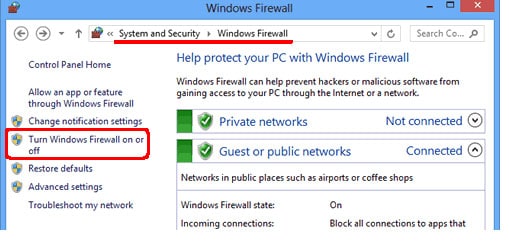
Windowsの「システムとセキュリティ」。
解決策5.接続していますか?
見落とされがちですが、インターネット接続が安定していることを確認する必要があります。 これは明らかに、Appleのサーバーとの良好な接続を確立するための主要な要因です。 iTunesが利用可能な帯域幅を最大限に活用できるように、他に何も実行されていないことを確認してください。
解決策6.「hosts」ファイルを編集します。
これはもう少し難しいものです。 私たちはあなたにそれを案内しますが、あなたはあなたがしていることに自信を持っている必要があります。 これまでにこのようなことを行ったことがない場合は、必ずシステムに復元ポイントを作成してください。
ステップ1 メモ帳を開きます。 次に、「ファイルを開く」、「C:WindowsSystem.32driversetc」に移動します。
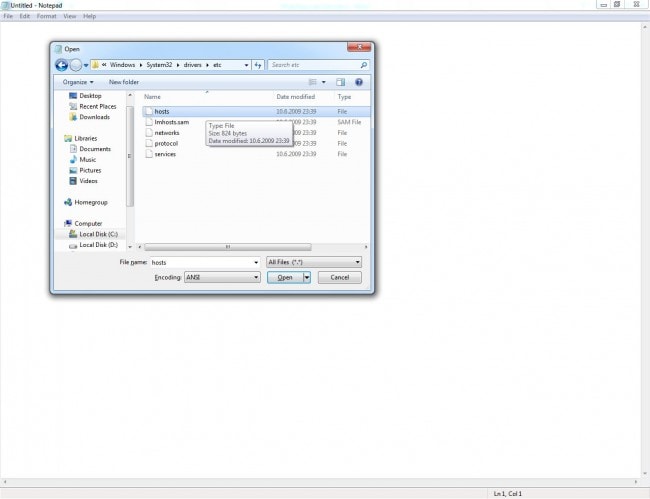
‘hosts’ファイルを見つけるためにナビゲートします。
ダイアログボックスの下部にあるドロップダウンボックスに[すべてのファイル]を表示するように依頼する必要がある場合があります。 ‘hosts’ファイルが表示されるはずです。
開くと、次のようになります。

注意してアプローチしてください。
ステップ2 この行を「hosts」ファイルの最後に追加する必要があります。
74.208.10.249 gs.apple.com
HOSTSファイルを保存してから、次のことを試してください–ブラウザを開いてに移動します https://support.apple.com/en-us/HT201442 この手順を正しく実行すると、CydiaのWebサイトに移動します。
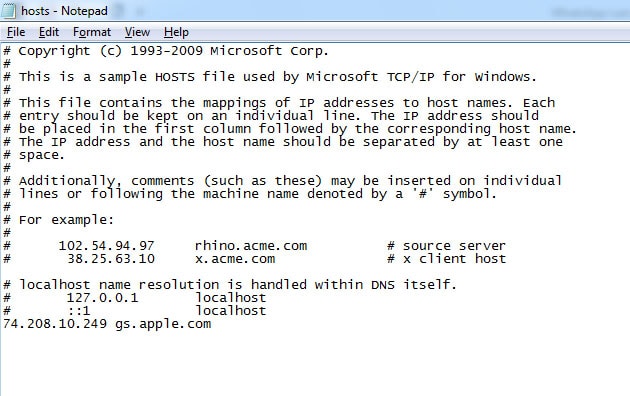
ステップ3 (この手順は、SHSH BLOBがCydiaまたはSaunkサーバーに保持されていない場合にのみ実行してください。それ以外の場合は、手順2に戻ってください)
HOSTSファイルで次の行を見つけて削除します。
74.208.10.249 gs.apple.com
127.0.0.1 gs.apple.com
これらの行の削除が完了したら、ホストのファイルを保存し、ブラウザを開いて、に移動します。 https://support.apple.com/en-us/HT201442 AppleのWebサイトにリダイレクトされます。
これらの簡単な手順を完了したら、iTunesを開いてプロセスを続行します。これにより、iPhoneエラー3014なしで終了することがわかります。
ボーナスソリューション! (私たちは助けるためにここにいます)
ちょっと決まり文句ですが、再起動すると効果的です。
行き詰まった場合は、「ホーム」ボタンと「電源」ボタンを同時に押してください。 両方のボタンをXNUMX秒間押し続けると、iPhone/パッド/ポッドが強制的に再起動されます。 iTunesをもう一度実行し、USBケーブルでデバイスを再接続してみてください。
Good luck!
最良の解決策
私たちのツールは、単にiTunesエラー3104を修正するだけでなく、多くのことを実行します。それらは素晴らしい作業期間を実行します。 あなたはすぐにあなたのiPhoneとの関係における短いバンプのトラウマから回復することができます。
DrFoneTool –オリジナルの電話ツール–2002年以来あなたを助けるために働いています
DrFoneToolを最高のツールとして認識している何百万人ものユーザーに加わってください。
簡単で、無料で試すことができます– DrFoneTool –システム修復.
最後の記事

